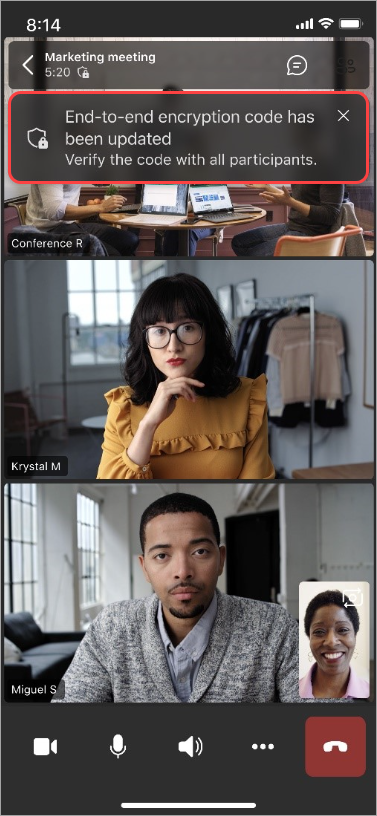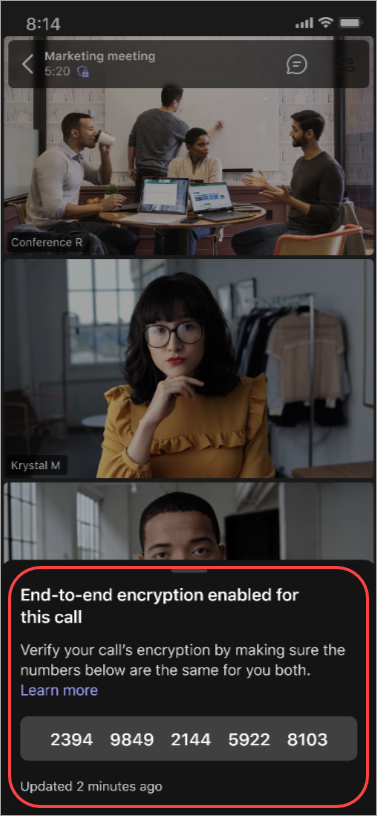Teams 모임에 엔드 투 엔드 암호화 사용
참고: 엔드 투 엔드 암호화는 Teams 모임을 보다 개인화되고 지능적이고 안전하게 만드는 추가 기능을 제공하는 추가 기능 라이선스인 Teams Premium 일부로 사용할 수 있습니다. Teams Premium에 액세스하려면 IT 관리자에게 문의하세요.
기밀성이 강화된 모임의 경우 E2EE(엔드투엔드 암호화)는 원본에서 데이터를 암호화하고 대상에서 암호를 해독하는 추가 보안 계층입니다.
오디오, 비디오 및 비디오 기반 화면 공유만 엔드 투 엔드 암호화됩니다. 앱, 아바타, 반응, 채팅, 필터 및 Q&A는 엔드 투 엔드 암호화되지 않습니다.
IT 관리자가 organization 엔드 투 엔드 암호화를 사용하도록 설정한 경우 이를 사용하여 모임의 기밀성을 더욱 높일 수 있습니다.
엔드 투 엔드 암호화 모임에 참가하기 위한 필수 구성 요소:
-
모임 이끌이는 모임이 시작되기 전에 엔드 투 엔드 암호화를 켜야 합니다.
-
데스크톱(Windows 및 Mac) 및 모바일(iOS 및 Android)이 지원됩니다. 채널 모임은 엔드 투 엔드 암호화될 수도 있습니다.
-
Teams 회의실 장치 및 Surface Hub에서 엔드 투 엔드 암호화를 사용하는 모임은 50명으로 제한됩니다.
-
기타 플랫폼: 웹, 가상 데스크톱, 클라우드 비디오 상호 운용성 및 Android Teams 룸 디바이스는 현재 지원되지 않습니다. 이러한 플랫폼 중 하나에서 참가하려고 하면 엔드 투 엔드 암호화 모임에 참가할 수 있은 것이 차단됩니다.
-
엔드 투 엔드 암호화에는 기록이 지원되지 않습니다.
-
직접 게스트 조인은 엔드 투 엔드 암호화에서 지원되지 않습니다.
참고 사항:
-
엔드투엔드 암호화된 모임 중에는 녹화, 라이브 캡션, 전사, 함께 모드, 대규모 모임, 데스크톱의 대규모 갤러리 보기 및 PSTN을 포함한 기능을 사용할 수 없습니다.
-
엔드 투 엔드 암호화 모임은 200명의 참가자로 제한됩니다.
-
엔드 투 엔드 암호화 모임에 참가하는 데 약간 더 오래 걸릴 수 있습니다.
엔드 투 엔드 암호화 사용
-
Outlook 또는 Teams 일정으로 이동하여 새 모임을 선택합니다.
-
옵션

-
엔드 투 엔드 암호화 사용 토글을 켭니다.
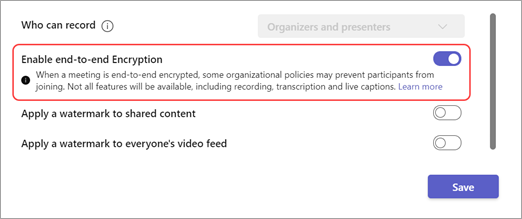
-
저장을 선택합니다.
-
나머지 모임 세부 정보를 입력합니다.
-
저장을 선택하여 예약합니다.
모임의 엔드 투 엔드 암호화는 시작하기 전에 켜거나 끌 수 있습니다. 이미 만든 모임에 대한 암호화 설정을 변경하려면 Teams 일정에서 암호화 설정을 열고 모임 옵션으로 이동합니다.
엔드 투 엔드 암호화를 사용하여 모임을 처음 설정할 때 최신 버전의 Teams가 있는지 확인합니다. 최신 버전을 얻으려면 Microsoft Teams 업데이트를 참조하세요.
참고: 한 디바이스에서 엔드 투 엔드 암호화를 사용하도록 설정하면 지원되는 다른 디바이스 간에 설정이 동기화됩니다.
엔드 투 엔드 암호화 확인
모임의 양 당사자에 대해 모임이 성공적으로 암호화되는지 여부를 검사 위해 모임 화면에서 암호화 표시기(방패 및 잠금의 상징)를 찾습니다. 표시기 위로 마우스를 가져가면 모임의 엔드 투 엔드 암호화 코드를 확인하고 두 당사자 모두에 대해 코드가 동일한지 확인합니다.
엔드 투 엔드 암호화 사용
-
Teams 모바일 앱을 엽니다.
-
세부 정보 > 모임 옵션으로 이동합니다.
-
엔드 투 엔드 암호화를 사용하도록 설정합니다.
엔드 투 엔드 암호화 확인
모임의 양 당사자에 대해 모임이 성공적으로 암호화되는지 여부를 검사 위해 모임 화면에서 암호화 표시기(방패 및 잠금의 상징)를 찾습니다. 표시기를 탭하여 모임의 엔드 투 엔드 암호화 코드를 확인하고 두 당사자 모두에 대해 코드가 동일한지 확인합니다.